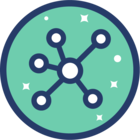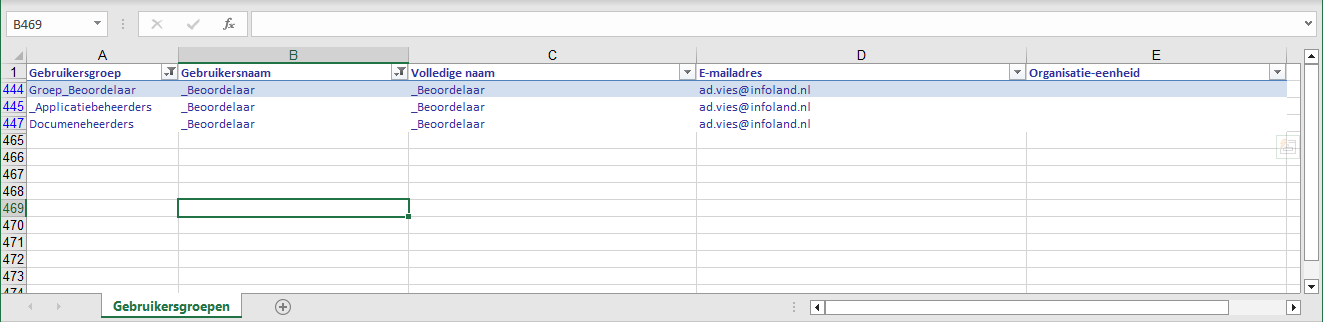Hoe kun je gemakkelijk een periodieke check uitvoeren op de leden van gebruikersgroepen. De personen die de check kunnen doen hebben geen rechten om de gebruikersgroepen in te zien en te wijzigen.
- Kun je een persoon rechten geven voor inzien en wijzigen voor een enkele groep? (dus dat ze niet meteen alle groepen kunnen inzien en wijzigen)
- Zo niet, hoe kun je op gemakkelijke (liefst automatische) wijze deze persoon een lijst van de huidige leden sturen om hierop een check te laten uitvoeren?